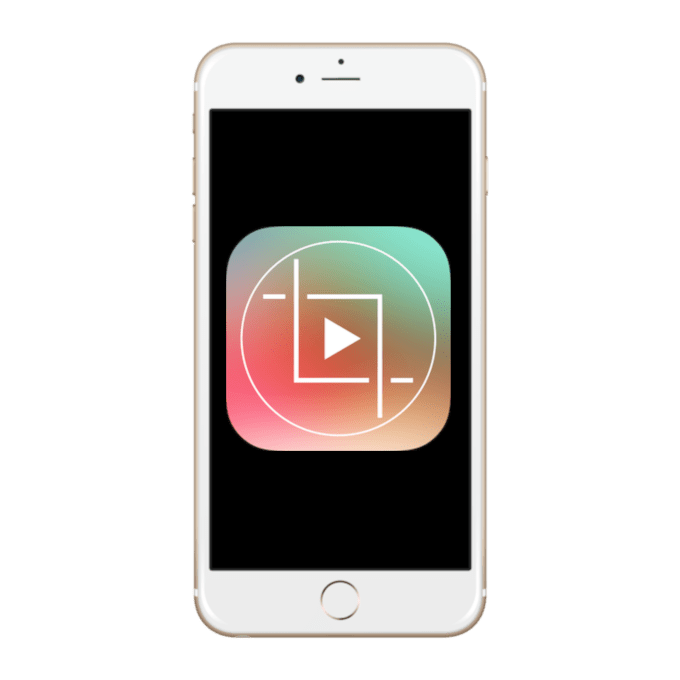Jak oříznout video na iPhone
iPhone je výkonné a funkční zařízení schopné plnit spoustu užitečných úkolů. Zejména se dnes dozvíte, jak může být video oříznuto.
Ořízněte video na iPhone
Odstranění zbytečných fragmentů z videa může být standardním prostředkem iPhone a pomocí speciálních aplikací, video editory, z nichž dnes v App Store hodně.
Viz též: Aplikace pro zpracování videa IPhone
Metoda 1: InShot
Extrémně jednoduchá a příjemná aplikace, díky níž vám oříznutí videa netrvá dlouho.
Stáhněte aplikaci InShot z App Store
- Nainstalujte aplikaci do telefonu a spusťte ji. Na hlavní obrazovce vyberte tlačítko "Video" a poté přístup k filmu.
- Vyberte video, ve kterém budou provedeny další práce.
- Klikněte na tlačítko "Trim" . Dále se objeví editor, na jehož spodku je třeba nastavit nový začátek a konec videa pomocí šipek. Nezapomeňte zahrnout přehrávání videa k vyhodnocení změn. Po dokončení oříznutí vyberte ikonu zaškrtnutí.
- Video je oříznuto. Zůstává zachováno výsledné výsledky v paměti smartphonu. Chcete-li to provést, klepněte v pravém horním rohu tlačítka exportu a vyberte možnost Uložit .
- Zpracování začne. I když je tento proces v plném proudu, neblokujte obrazovku smartphonu a nepřepínejte na jiné aplikace, jinak by mohlo dojít k přerušení exportu videa.
- Hotovo, film se uloží do paměti smartphonu. V případě potřeby budete moci výsledky sdílet s jinými aplikacemi přímo z aplikace InShot. Chcete-li to provést, vyberte jednu z navržených sociálních služeb nebo klikněte na tlačítko "Ostatní" .
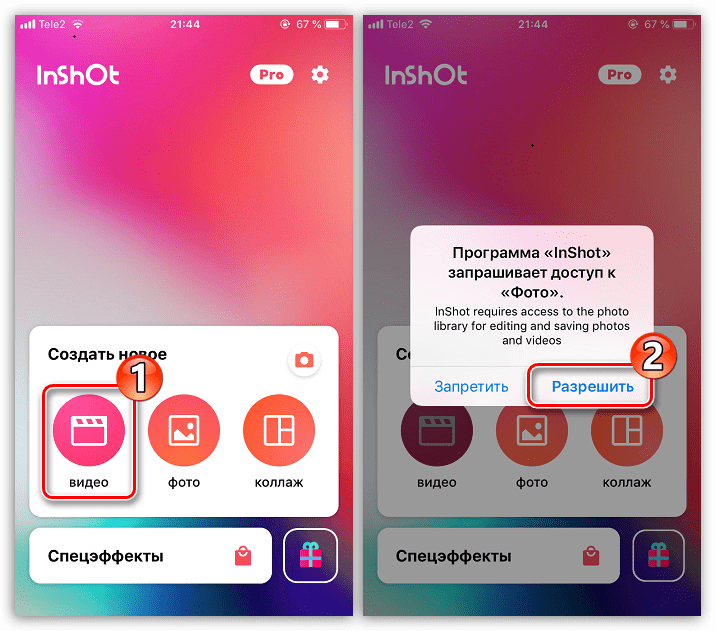
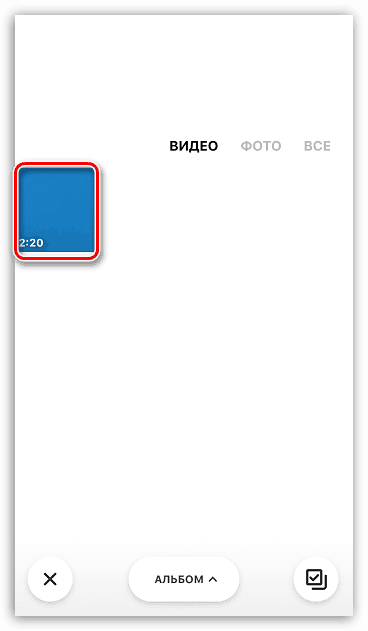

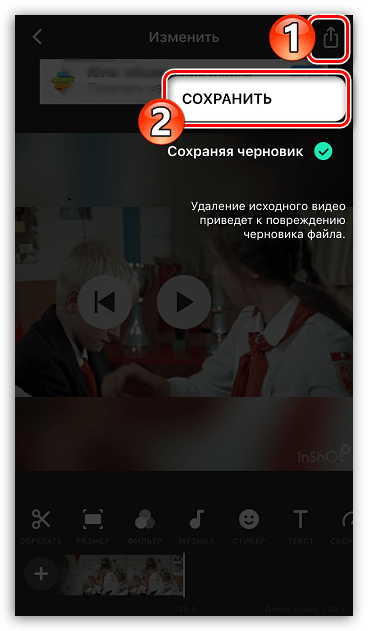
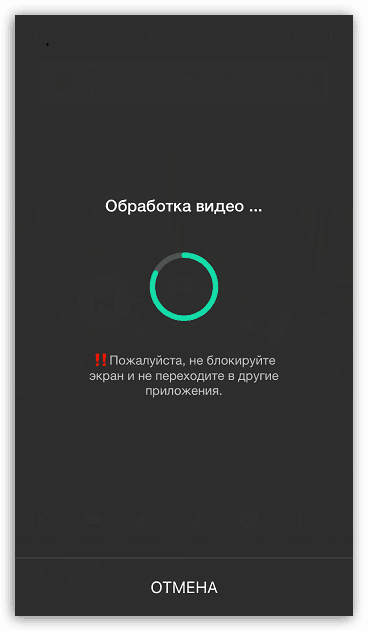
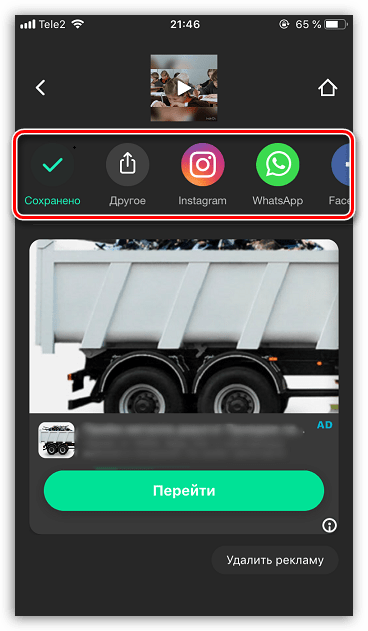
Metoda 2: Fotografie
Můžete se vyrovnat s oříznutím videa bez nástrojů třetích stran - celý proces se uskuteční ve standardní aplikaci Foto.
- Otevřete aplikaci Foto a poté postupujte podle videa, s níž budete pracovat.
- V pravém horním rohu vyberte tlačítko "Upravit" . Na obrazovce se objeví okno editoru, jehož dolní okraj bude pomocí dvou šipek zkrácena doba trvání videa.
- Než provedete změny, použijte tlačítko přehrávání pro vyhodnocení výsledku.
- Klepněte na tlačítko Dokončit a vyberte možnost Uložit jako nové .
- Po chvíli se ve filmu objeví druhá, již oříznutá verze videa. Mimochodem, zpracování a ukládání výsledného videa je mnohem rychlejší než při použití aplikací třetích stran.
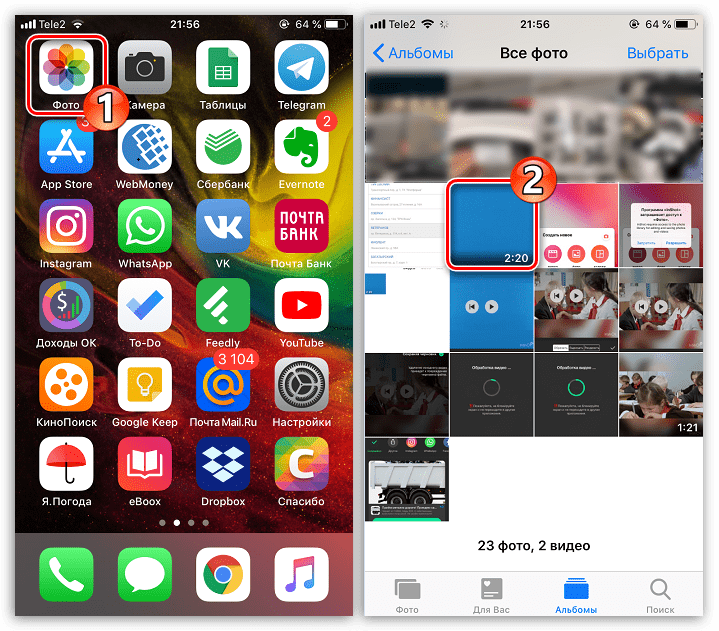
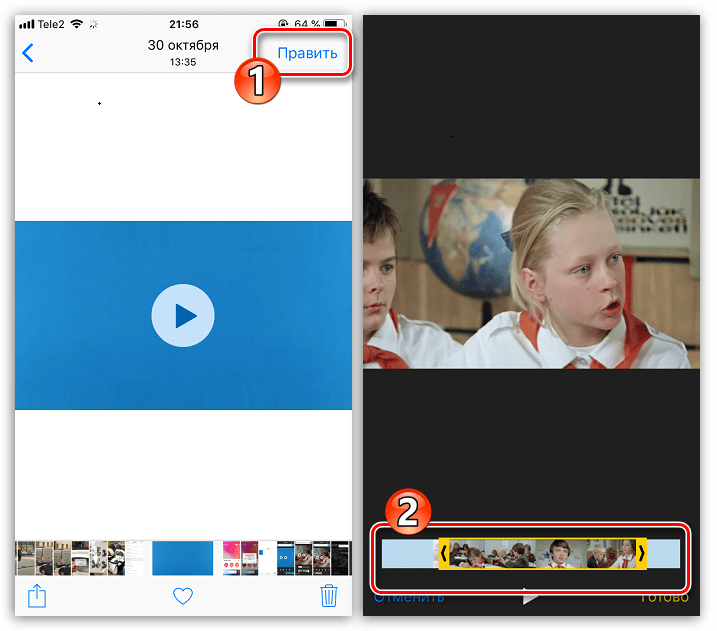
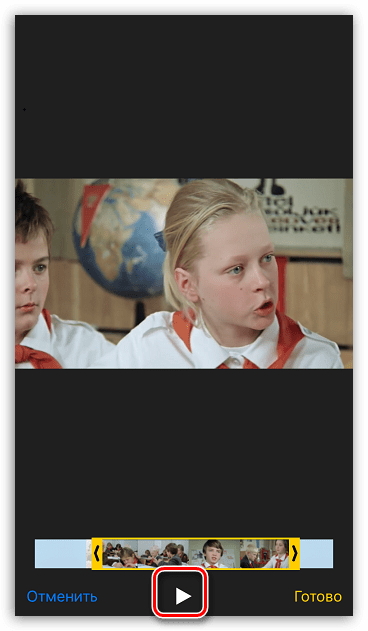
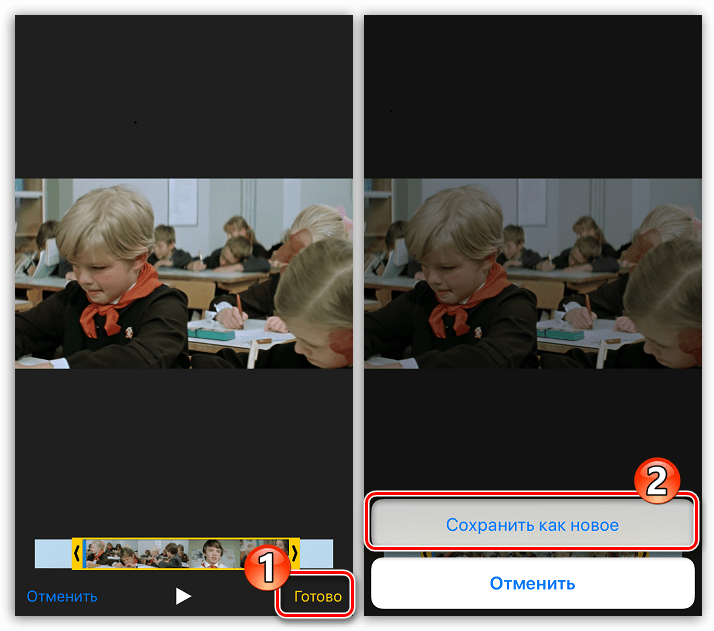
Jak můžete vidět, oříznutí videa na iPhone není problém. Navíc tímto způsobem budete pracovat s téměř libovolnými editory videa staženými z App Store.